Зміни версії 2.6
опис програми
Що таке Live GPS Tracker
Розбиття пройденого маршруту на невеликі архіви і гнучкі налаштування програми дозволяють домогтися мінімального трафіку навіть в роумінгу. Але, без сумніву, у програми є і ручний режим, тому можна записувати свій шлях без відправок на сайт і зробити відправку тільки тоді, коли з'явиться підключення до інтернету. Додаток може повністю працювати у фоновому режимі, перезапуск після перезавантаження пристрою. Але є і інтерфейс, в якому виведена інформація про швидкість, пройдену відстань і часу в дорозі.
Завдяки нестандартному алгоритму відправки даних через додаток можна відправляти шляхові точки - фотографії з описом, щоб ваші друзі і близькі змогли подорожувати разом з вами, не виходячи з дому.
Що потрібно, щоб почати користуватися додатком
Для того, щоб почати роботу з Live GPS Tracker, треба:- Зареєструватися на сайті LiveGPStracks.com
- Встановити додаток з Google Play або завантажити APK файл з нашого сайту
- налаштувати додаток
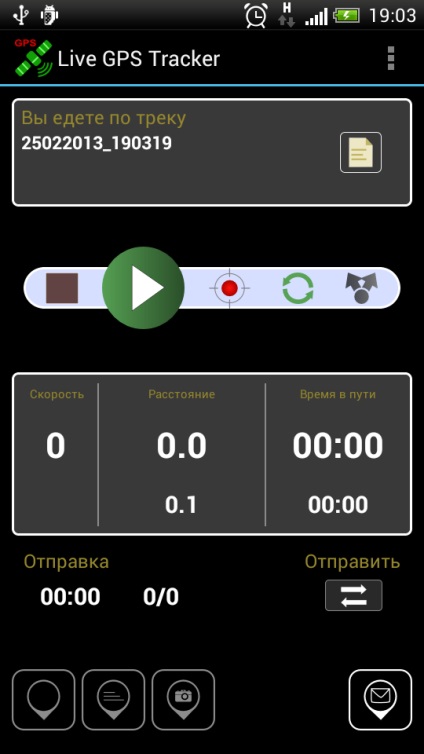
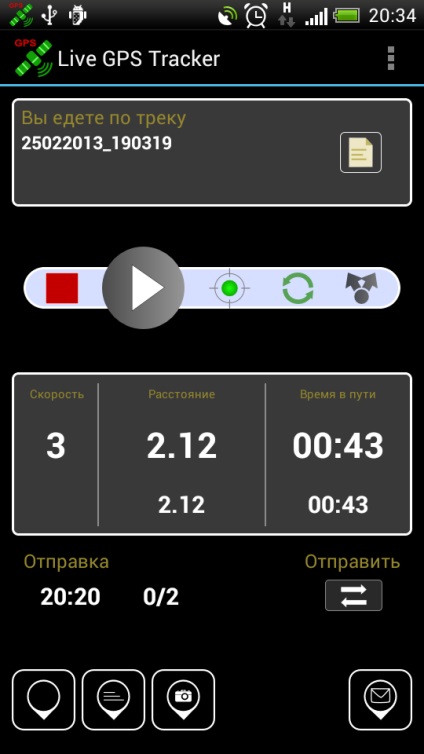
- Вгорі вікна відображається назва треку. по якому ви їдете в даний момент. Саме ця назва буде відображатися на сайті в розділі «Моніторинг». Для того, щоб змінити назву треку, потрібно натиснути на розташовану праворуч кнопку редагування.
- Час останньої відправки даних.
- Кількість відправлених архівів.
- Кнопка «Ручна відправка» - в будь-який момент часу, натиснувши цю кнопку, ви зможете відправити всі наявні треки на сервер.
- Авто-точка для швидкої фіксації місця і часу
- Текстова точка з назвою
- Фото-точка
- СМС-точка
Для отримання більш детальної інформації, скачайте повну PDF-версію інструкції із користування послугою
В поле «Проріджування координат» встановіть відстань вашого зміщення. Через це відстань в файл треку буде записуватися чергова точка, всі крапки в проміжку будуть проігноровані.
Зверніть увагу . що відстань вказується в метрах. Відстань для проріджування за замовчуванням встановлено в «20 метрів». Значення не може бути менше 5-ти метрів.
Альтернативний спосіб відправки координат - відправка через СМС.
Для чого потрібна ця опція?
Практика використання сервісу показала, що досить часто трапляються ситуації, коли потрібно оповістити кого-то про своє місцезнаходження, але за законом підлості мобільний інтернет не ловить, в окрузі немає жодної безкоштовної wifi мережі. В цьому випадку може виручити вартість звичайного СМС повідомлення з координатою.
Опція є додатковою можливістю сповістити про своє місцезнаходження, і ні в якому разі не є обов'язковою для використання.
Як відправити СМС з програми:
Натисніть кнопку, розташовану в нижній панелі кнопок на головному екрані програми. На екрані з'явиться вікно для відправки СМС повідомлення. Список параметрів можливо перегортати, для зміни значення параметра треба натиснути на елемент списку.

Де можна подивитися результати. Тут, на сайті в меню "Подорож Онлайн" ви побачите весь ваш пройдений шлях, який відобразиться на карті червоною лінією. Там же ви побачите посилання, яке можна дати дати друзям і знайомим, щоб вони могли спостерігати за вашою поїздкою в реальному режимі часу. Якщо ви де-небудь ставили шляхові точки або робили фотознімки, то ви їх побачите разом з треком. Управляти точками можна в меню "Мої точки".
Докладну інструкцію по роботі з програмою можна скачати в PDF
Історія змін
Зміни версії 2.5
- Додана можливість реєстрації з програми
- Доданий вибір папки у програмі
- Додано тех. логирование
- Змінено хв. пороги автоматичної відправки
- Покращено шифрування пароля
- Внесено зміни в алгоритм збереження координат (поліпшення якості відображення треку)
- Виправлені деякі помилки
Зміни версії 2.3
- Додана можливість створення точок при відсутності GPS сигналу
- Виправлена ситуація з втратою фотографій при створенні точок на одному місці
Зміни версії 2.1